Як відключити перевірку цифрових підписів водіїв

- 2291
- 131
- Hubert Hintz
Якщо вам потрібно встановити драйвер, який не має цифрового підпису, і ви знаєте про всі ризики такої дії, у цій статті я покажу кілька способів відключення перевірки цифрових підписів драйверів у Windows 8 (8.1) та Windows 7 (см. Також: Як відключити перевірку перевірки підпису в Windows 10). Дії, щоб вимкнути перевірку цифрових підписів на власну небезпеку та ризик, це не рекомендується робити, особливо якщо ви точно не знаєте, що і чому ви робите.
Коротко про ризики встановлення драйверів без перевіреного цифрового підпису: іноді трапляється, що все в порядку з водієм, цифровий підпис відсутній у накопичувачі на диску, який розповсюджується виробником з обладнанням, але насправді Він не становить загрози. Але якщо ви завантажили такий драйвер з Інтернету, то насправді він може зробити що завгодно: перехоплювати натискання клавіш та буфер обміну, змінювати файли при копіюваннях на флеш -накопичувач USB або завантажуючи їх з Інтернету, надсилайте інформацію зловмисникам зловмисникам - Це лише кілька прикладів, насправді тут є багато можливостей.
Відключення перевірки цифрових підписів драйверів у Windows 8.1 та Windows 8
У Windows 8 є два способи відключення перевірки цифрового підпису у драйвера - перша дозволяє вимкнути його один раз для встановлення певного драйвера, другий на наступний час роботи системи.
Від'єднайте за допомогою спеціальних параметрів завантаження
У першому випадку відкрийте панель Charms праворуч, натисніть "Параметри" - "Зміна параметрів комп'ютера". У точці "Оновлення та реставрація" Виберіть "Реставрація", потім - Спеціальні параметри завантаження та натисніть "Перезавантажити зараз".

Після перезавантаження виберіть елемент діагностики, а потім - завантаження параметрів та натисніть "Перезавантаження". На екрані, який з’являється, ви можете вибрати (цифрові клавіші або F1-F9) "Вимкнути обов'язкову перевірку підпису драйверів". Після завантаження операційної системи ви можете встановити непідписаний драйвер.
Відключення за допомогою редактора місцевої групової політики
Наступним способом відключення перевірки цифрового підпису драйвера є використання редактора локальної групової політики Windows 8 та 8.1. Щоб запустити його, натисніть клавіші Win + R на клавіатурі та введіть команду Gpedit.MSC
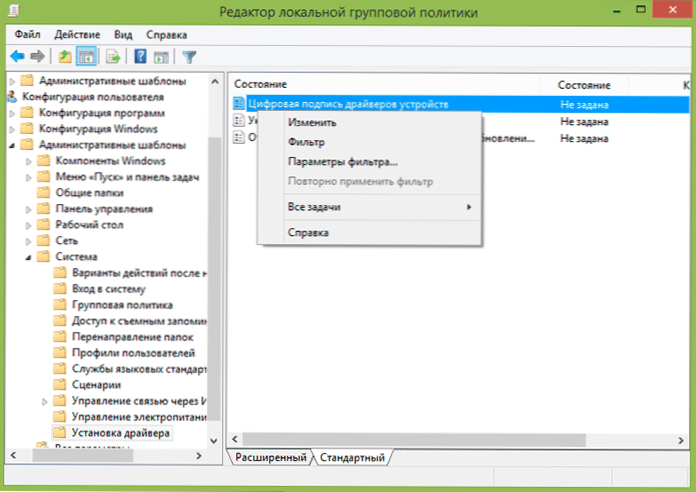
У редакторі місцевої групової політики відкрийте конфігурацію користувача - адміністративні шаблони - система - встановлення драйвера. Після цього клацніть двічі відповідно до "Цифрового підпису пристроїв" цифровий підпис ".
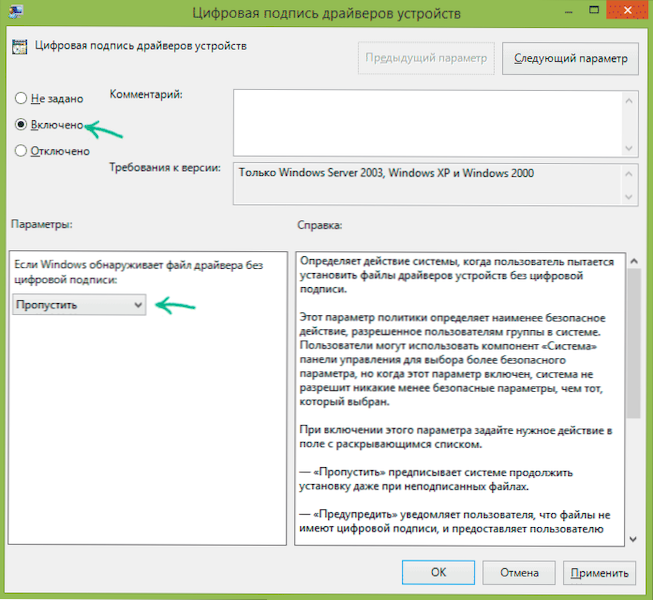
Виберіть елемент "Інклюзивний" та в полі "Якщо Windows знайде файл драйвера без цифрового підпису" Виберіть "SMISS". Це все, ви можете натиснути OK і закрити редактор місцевої групи групи - чек вимкнено.
Як відключити цифровий підпис драйвера в Windows 7
У Windows 7 є два, насправді той самий спосіб вимкнути цю перевірку, в обох випадках вам потрібно буде запустити командний рядок від імені адміністратора (для цього ви можете знайти його в меню «Пуск», натисніть на Правильна клацніть і виберіть "Запустіть від імені адміністратора".
Після цього введіть команду в командний рядок BCDEDIT.Exe /set nointegritychecs і натисніть кнопку ENTER (використовуйте ту саму команду для повторного подачі, написання замість ONFO).
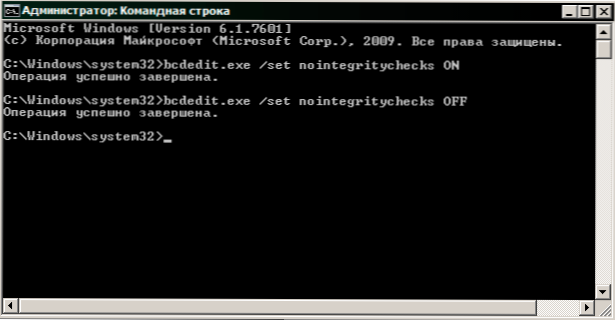
Другий спосіб - використовувати дві команди в порядку:
- BCDEDIT.Exe -set loadopts disable_integrity_checks А після звіту про те, що операція була завершена успішно - друга команда
- BCDEDIT.exe -set testSigning On
Тут, мабуть, це все, що вам потрібно встановити драйвер без цифрового підпису в Windows 7 або 8. Дозвольте нагадати вам, що ця операція не зовсім безпечна.

